Maneiras Práticas de Anotar no Windows 11 Sem Instalar Programas
Se você precisa de um método ágil e descomplicado para fazer anotações enquanto usa seu computador, saiba que não é necessário baixar nenhum aplicativo específico. O sistema Windows oferece algumas ferramentas bastante úteis para registrar suas ideias e informações de forma rápida e eficiente.
Para aqueles que, como a maioria, não possuem uma memória perfeita, essas ferramentas são excelentes para relembrar detalhes importantes durante o trabalho. A seguir, apresentamos cinco formas simples de criar anotações no Windows 11 sem precisar instalar nenhum software adicional.
1. Explorando o Bloco de Notas
O Bloco de Notas é um clássico para anotações offline em computadores. Sua simplicidade é um atrativo para muitos usuários. Desde o lançamento do Windows 11, o Bloco de Notas recebeu melhorias, como o suporte ao modo escuro e opções de personalização de fonte.
Abrir o Bloco de Notas no Windows 11 é muito fácil, pois o aplicativo já vem instalado em todos os dispositivos. Basta pressionar a tecla Windows para abrir o menu Iniciar e digitar “Bloco de Notas” na barra de pesquisa.
Para quem usa o aplicativo frequentemente, é possível criar um atalho na área de trabalho para acesso rápido. Vá ao menu Iniciar, clique em “Todos os aplicativos” e encontre o Bloco de Notas na lista alfabética. Arraste o ícone para a área de trabalho para criar o atalho. Você também pode fixar o Bloco de Notas na barra de tarefas do Windows 11 para acesso ainda mais rápido.
2. Utilizando o WordPad para Anotações
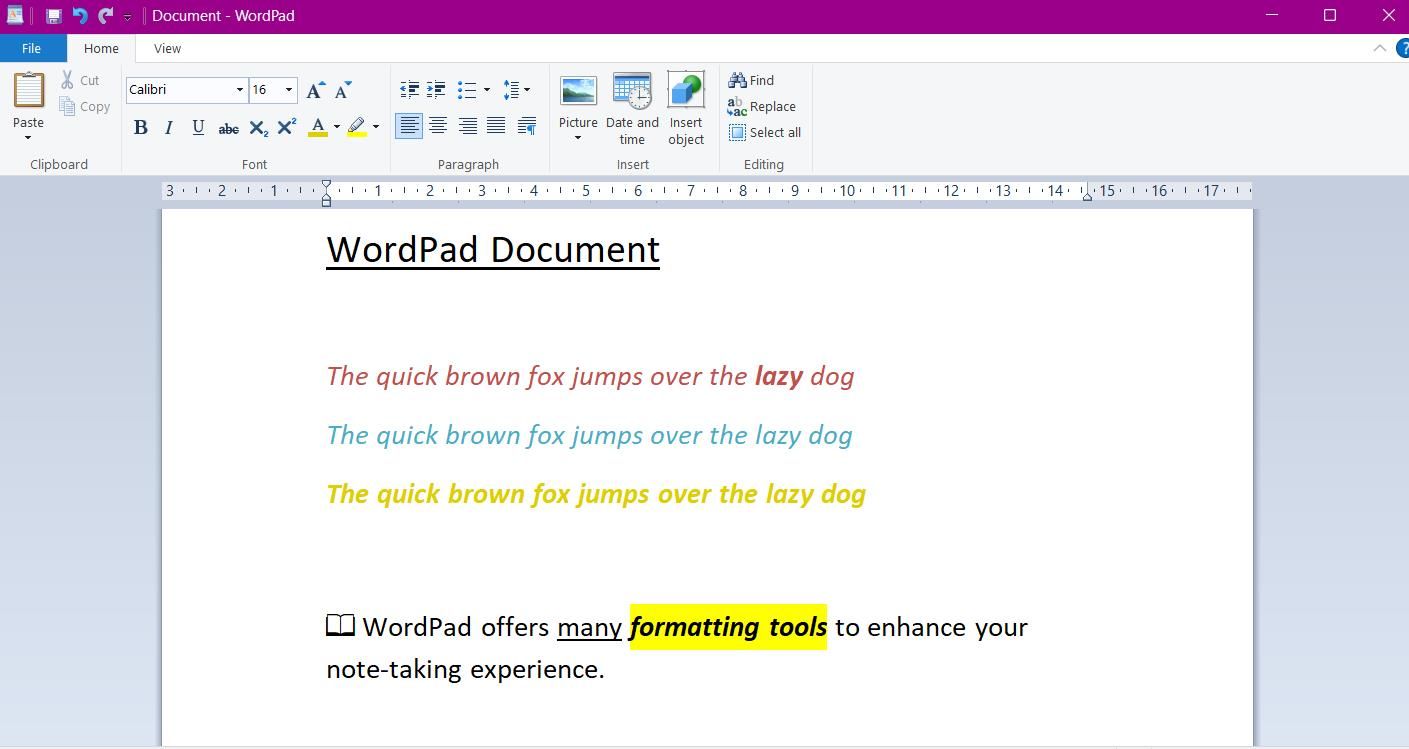
O WordPad é outro aplicativo pré-instalado que oferece uma ótima solução para anotações sem a necessidade de instalar softwares adicionais. Ele apresenta uma interface simples, semelhante ao Bloco de Notas, mas com recursos mais avançados, principalmente um editor de rich text que permite formatar suas anotações.
Com o editor de rich text, você pode personalizar a cor e o estilo da fonte, adicionar listas com marcadores e destacar trechos de texto. O WordPad também oferece a opção de enviar documentos diretamente por e-mail, através do menu “Arquivo” e selecionando “Enviar como e-mail”.
Para acessar o WordPad, vá ao menu Iniciar e digite “WordPad”. Os arquivos podem ser salvos como texto simples, como no Bloco de Notas, ou como documento rich text (.rtf) se você precisar importar suas anotações para outros programas.
3. Descobrindo o Windows Sticky Notes
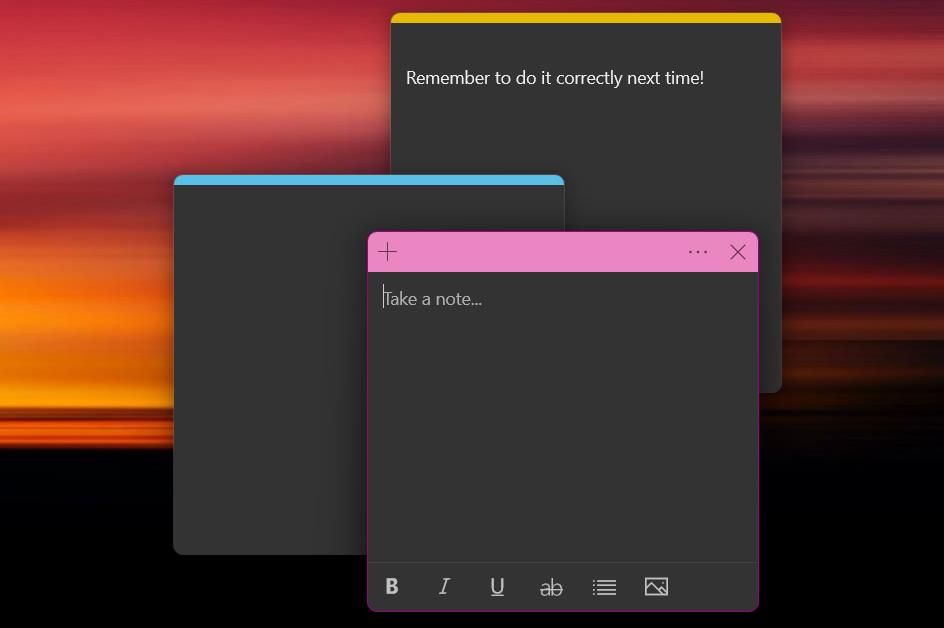
Apesar de existirem vários aplicativos de notas adesivas para Windows, o próprio sistema operacional oferece uma excelente opção. O Windows Sticky Notes é ideal para registrar pensamentos e ideias rápidas.
Este aplicativo permite criar notas de forma elegante e colorida. Clicando nos três pontos no topo de cada nota, você pode alterar sua cor e acessar a lista de notas. O Windows Sticky Notes é muito flexível, permitindo abrir várias notas simultaneamente (use Ctrl + N para adicionar uma nova). Você também pode redimensionar e mover as notas pela área de trabalho com facilidade.
4. Anotações Online com o Memo Notepad
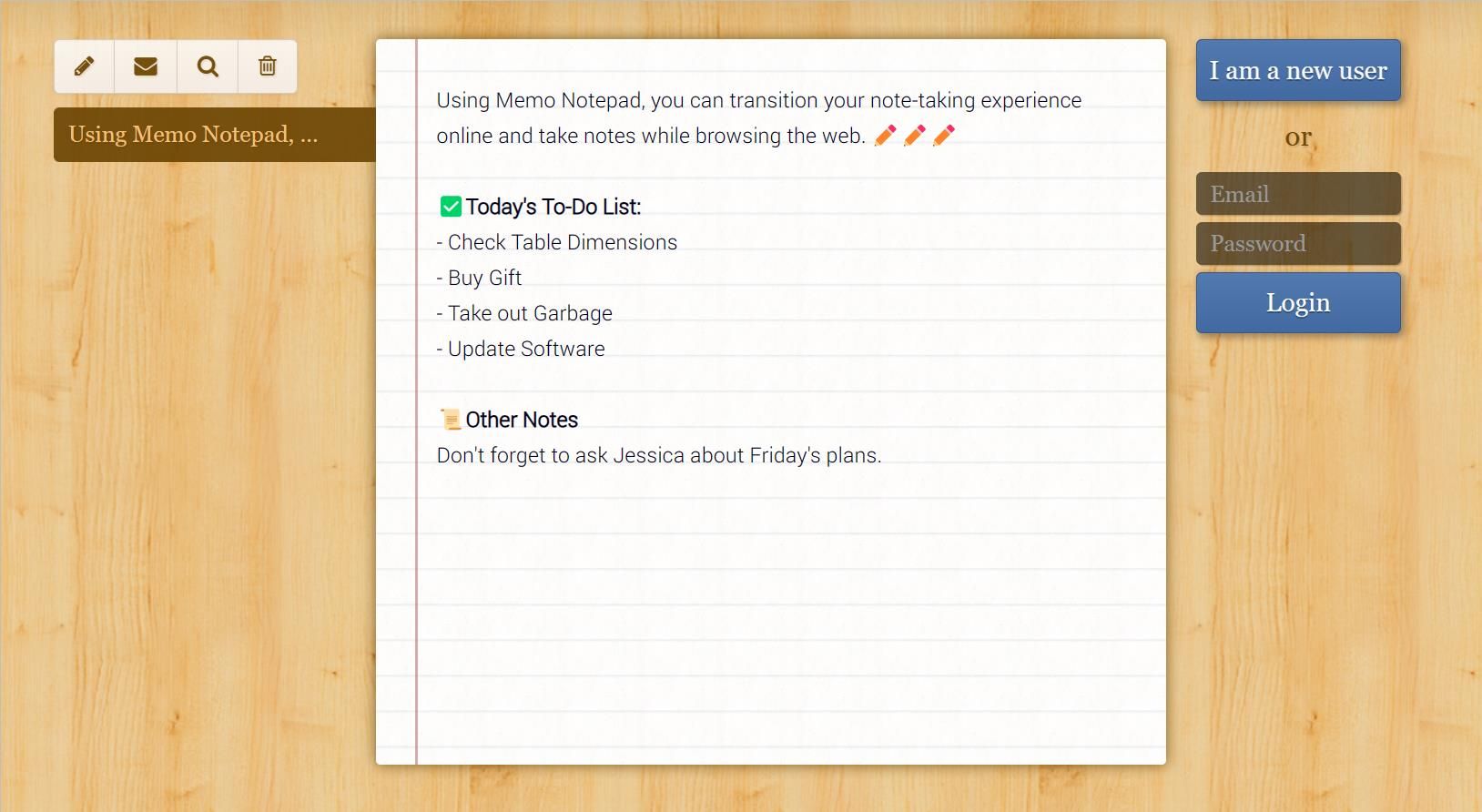
Outra opção para fazer anotações sem instalar nada é usar um site de anotações online. O Memo Notepad é um aplicativo simples e prático com recursos essenciais para auxiliar na sua escrita.
A interface de texto oferece ferramentas de formatação como negrito, sublinhado e itálico. Na aba “estilo”, você pode modificar o estilo da fonte e aumentar o tamanho do texto. Sua tecnologia baseada em nuvem sincroniza suas anotações em diversos dispositivos, permitindo que você acesse seus registros onde estiver.
5. Salvando Trechos de Texto com a Área de Transferência do Windows
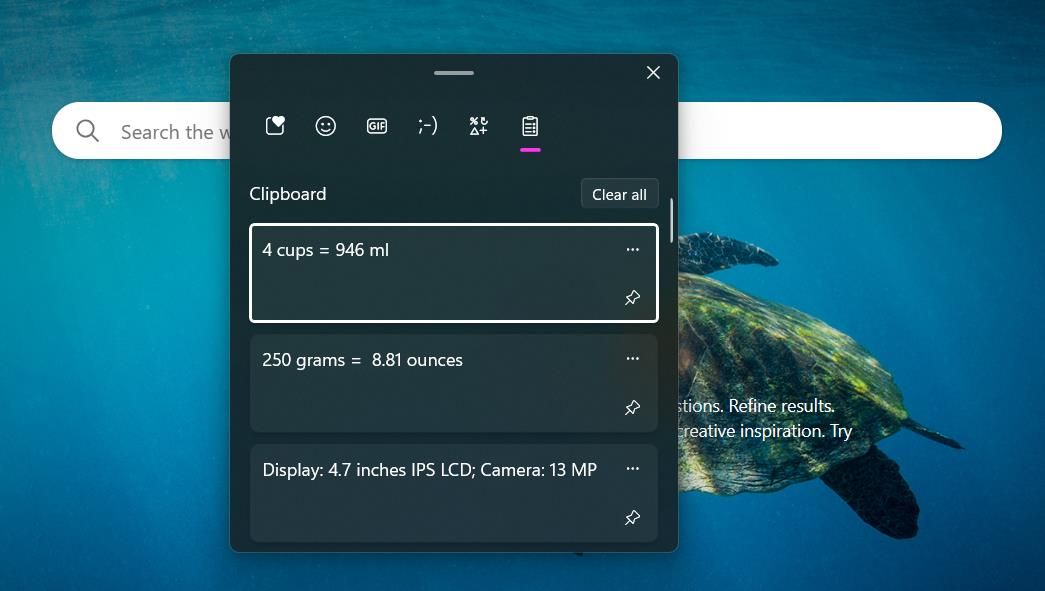
Ao realizar várias tarefas ou pesquisar online, muitas vezes encontramos informações que precisamos guardar. Com a área de transferência do Windows, você não precisa mais depender de anotações manuais.
A área de transferência do Windows é um espaço de armazenamento para trechos de texto, mesmo após reiniciar o computador. O recurso é ativado automaticamente, sem necessidade de configurações. Para usar, selecione o texto desejado, clique com o botão direito e escolha “Copiar”.
Você pode acessar a área de transferência a qualquer momento com o atalho Ctrl + V. Para as informações mais importantes, você pode fixar notas clicando no ícone de alfinete. Agora você pode guardar informações importantes com facilidade enquanto navega na internet.
Anote com Facilidade no Windows 11
Se você precisa lembrar de detalhes importantes ou registrar suas ideias, o Windows oferece várias ferramentas para te ajudar. Ao usar essas opções, você evita o trabalho de baixar e configurar softwares para anotar informações. Utilize essas dicas simples para facilitar suas anotações no Windows 11.